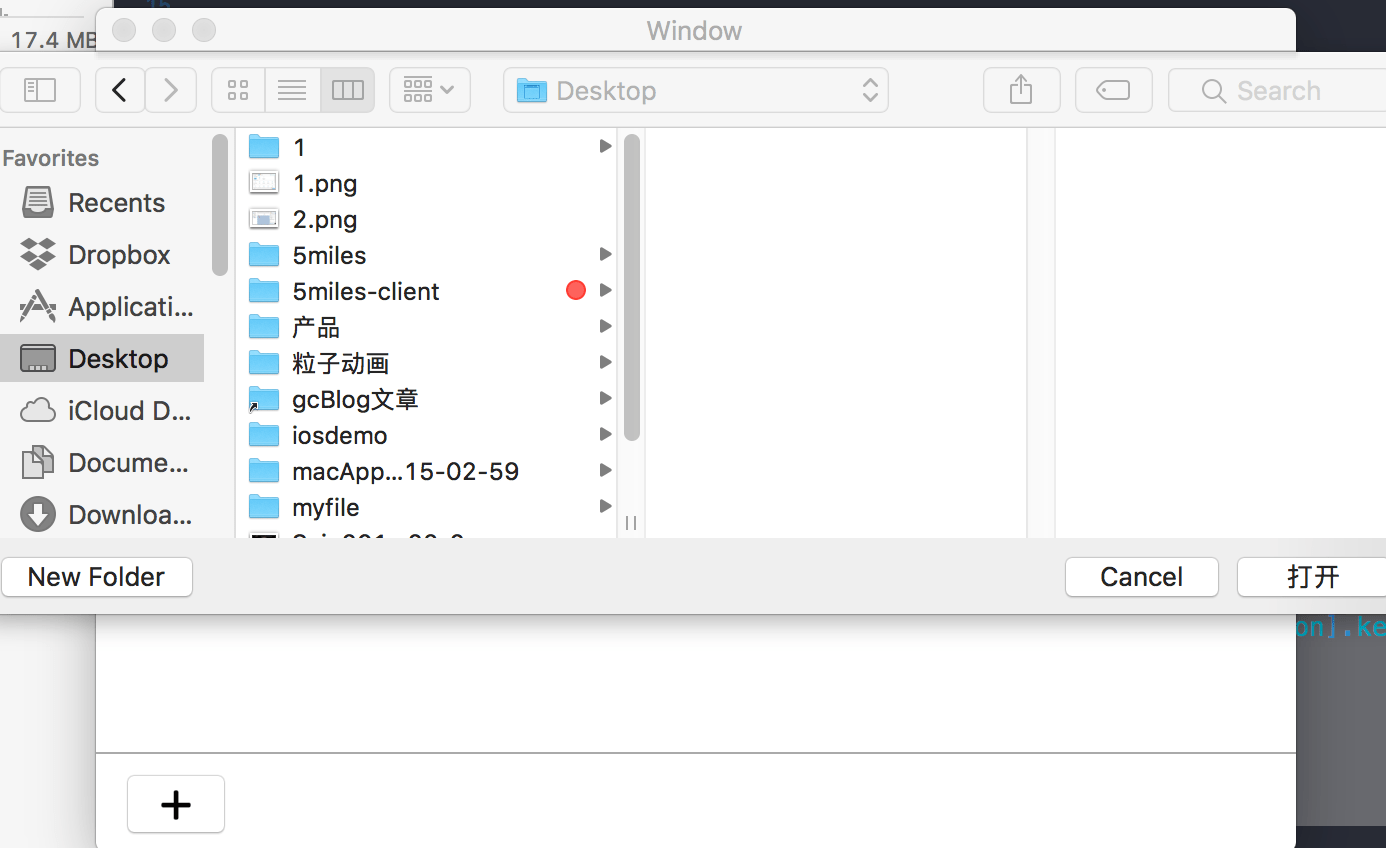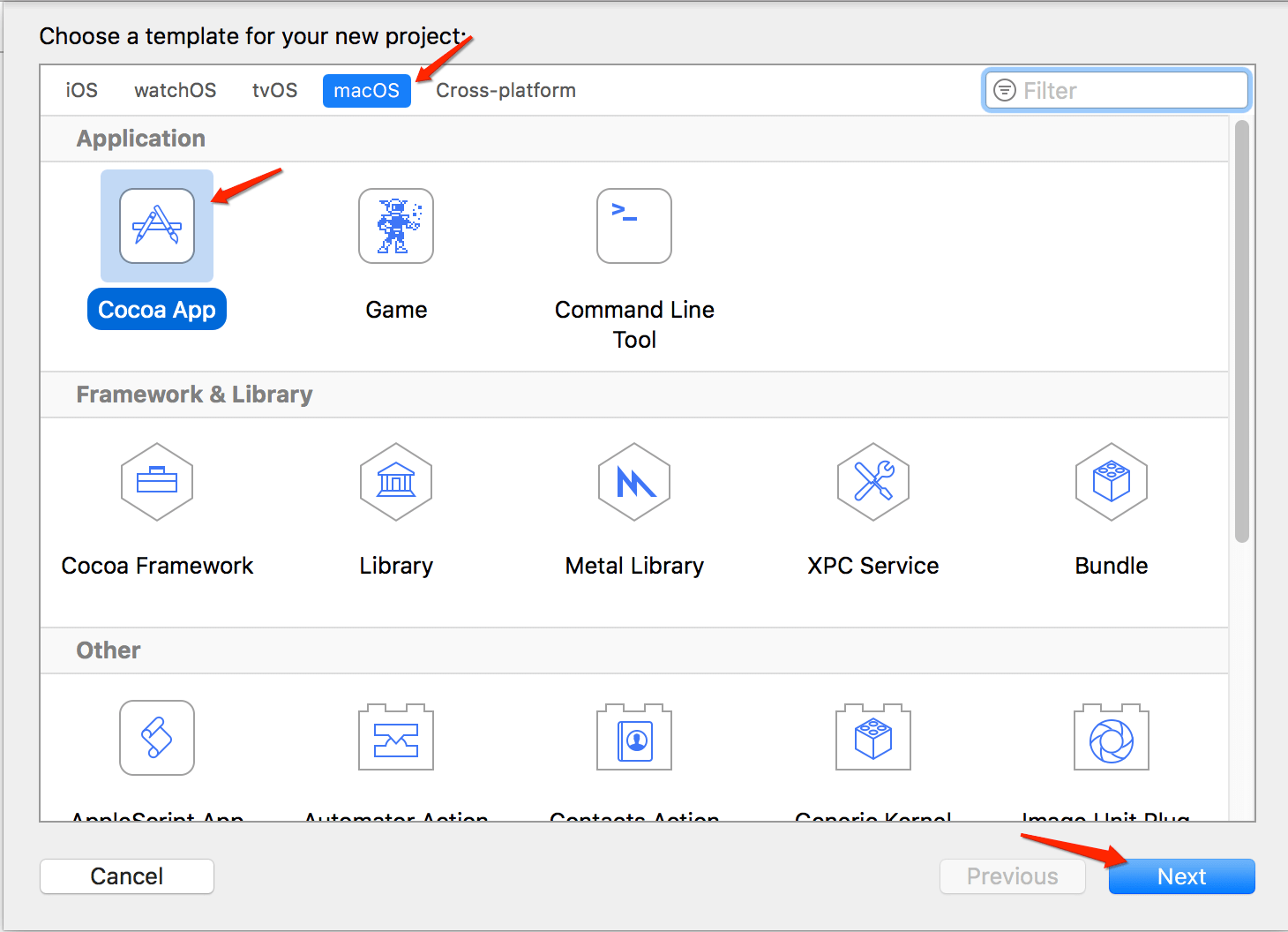最近开始自学mac app开发,网上资料很少,大致看了一下官方文档,mac开发主要框架就是AppKit,我有几年iOS的开发经验,在加上官方文档和网上一些零碎的资料,慢慢学习应该是问题不大。准备自己动手制作一个批量图片处理软件,记录一下自己的学习过程,一方面帮助自己对学到知识的整理,也可以给学习macOS的人一些参考。
文件拖拽
- 需要实现的效果:将文件或者文件夹拖到到我们的app内,获得其绝对路径
新建 macOS 工程
跟新建iOS项目工程几乎一致。
自定义PBDragView
在iOS中,最核心的的框架就是Foundation和UIKit, 在macOS中,就是Foundation和AppKit, 对于iOS中大部分控件,都是把前缀又UI换成了NS, 他们看上去很类似,但是使用的时候在很多细节上却又大不相同,这里推荐一篇博客从 UIKit 到 AppKit(https://www.objccn.io/issue-14-5), 讲述了这两个框架的一些异同。
我们需要自定义一个 PBDragView 继承自NSView,然后当有文件或者文件夹拖动到这个View中的时候,在内部实现文件拖入拖出等方法。
注册支持的文件类型
1 | - (void)awakeFromNib |
(NSDragOperation)draggingEntered:(id
)sender
{
if (self.delegate && [self.delegate respondsToSelector:@selector(dragEnter)]) {[self.delegate dragEnter];}
return NSDragOperationGeneric;
}(void)draggingExited:(id
)sender
{
if (self.delegate && [self.delegate respondsToSelector:@selector(dragExit)]) {[self.delegate dragExit];}
}(BOOL)performDragOperation:(id
)sender
{
// 获取所有的路径
NSArray *arr = [[sender draggingPasteboard] propertyListForType:NSFilenamesPboardType];
if (self.delegate && arr.count > 0 && [self.delegate respondsToSelector:@selector(dragFileComplete:)]) {[self.delegate dragFileComplete:arr];}
return YES;
}1
2
3
4
5
6
7
8
9
10
11
12
13
14
15
16
17
18#### 在SB中使用PBDragView

运行程序,将文件或者文件夹拖入整个app界面,就可以获取到所有的文件路径。
### 文件选择
* 需要实现的效果:点击按钮,弹出文件选择框,可以选择文件或者文件夹
#### 添加点击按钮
在SB中添加按钮,然后添加点击事件

#### 文件选择功能实现NSOpenPanel *openPanel = [NSOpenPanel openPanel];
[openPanel setPrompt: @”打开”];
[openPanel setCanChooseDirectories:YES]; //设置允许打开文件夹
[openPanel setAllowsMultipleSelection:YES]; // 会否允许打开多个目录
[openPanel setCanChooseFiles:YES]; //设置允许打开文件
[openPanel setCanCreateDirectories:YES]; // 允许新建文件夹
[openPanel setCanDownloadUbiquitousContents:NO]; //是否处理还未下载成功的文档
[openPanel setCanResolveUbiquitousConflicts:NO]; //是否处理有冲突的文档
openPanel.allowedFileTypes = [NSArray arrayWithObjects: @”jpg”, @”doc”,@”txt”,@”jpeg”,@”png”,@”tiff”, nil]; //设置允许打开的文件类型
[openPanel beginSheetModalForWindow:[NSApplication sharedApplication].keyWindow completionHandler:^(NSModalResponse result) {NSArray *filePaths = [openPanel URLs]; NSLog(@"-----%@", filePaths);}];
```
效果图: